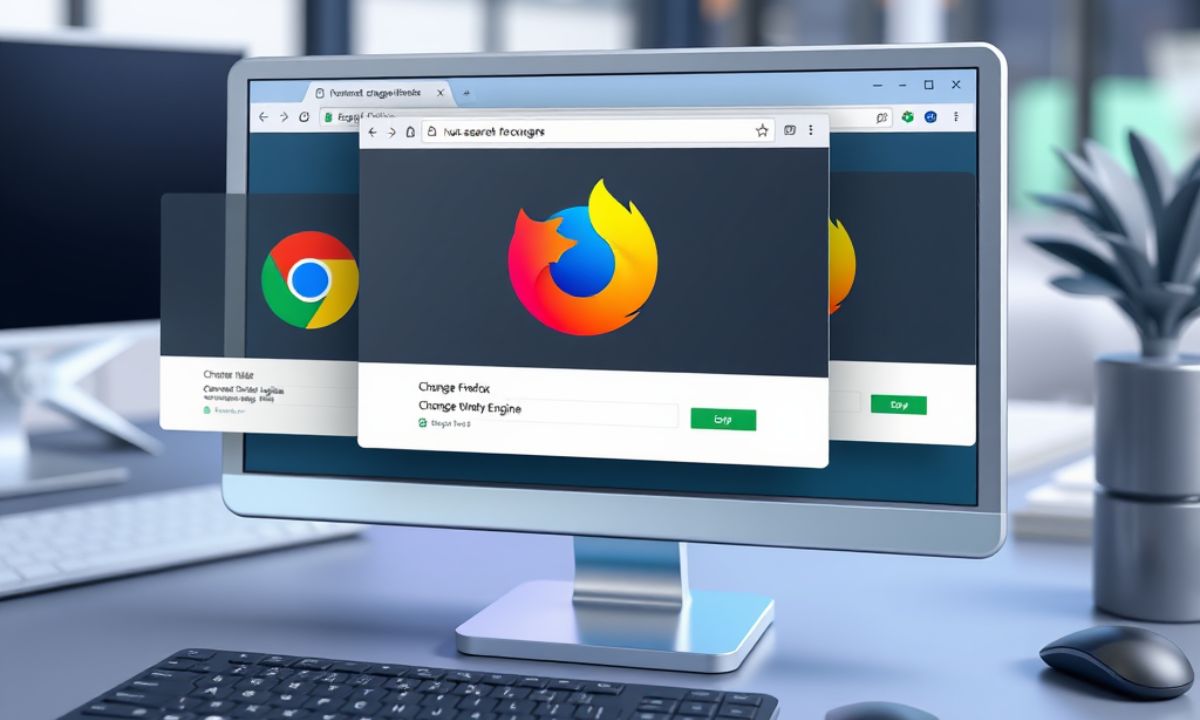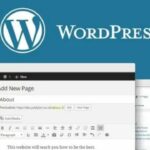Die Suchmaschine ist ein wichtiges Werkzeug beim Surfen im Internet. Jeder Browser hat eine Standardsuchmaschine eingestellt.
Diese kannst du ganz einfach ändern. In diesem Artikel lernst du, wie du die Suchmaschine in den beliebtesten Browsern wechseln kannst.
Warum die Standardsuchmaschine ändern?
Es gibt viele gute Gründe, warum du deine Standardsuchmaschine ändern möchtest:
Jede Suchmaschine zeigt unterschiedliche Suchergebnisse. Manche sind besser für bestimmte Themen geeignet. Google ist sehr beliebt, aber andere Suchmaschinen wie Bing, DuckDuckGo oder Ecosia haben auch Vorteile.
Einige Suchmaschinen schützen deine Privatsphäre besser. Sie speichern keine persönlichen Daten oder Suchverläufe. Das ist wichtig, wenn du nicht möchtest, dass deine Suchen gespeichert werden.
Manche Suchmaschinen haben besondere Funktionen, die dir gefallen könnten. Zum Beispiel pflanzt Ecosia für deine Suchen Bäume, und DuckDuckGo zeigt keine personalisierten Werbeanzeigen.
Du kannst auch eine Suchmaschine wählen, die einfacher zu bedienen ist oder die für Kinder sicherer ist.
Überblick: Welche Suchmaschinen stehen zur Auswahl?
Hier sind einige beliebte Suchmaschinen, aus denen du wählen kannst:
| Suchmaschine | Besonderheiten | Ideal für |
| Sehr genaue Suchergebnisse, viele Funktionen | Allgemeine Suchen, Bildung | |
| Bing | Gute Bilder- und Videosuche, Microsoft-Integration | Windows-Nutzer, visuelle Suchen |
| DuckDuckGo | Keine Verfolgung, mehr Privatsphäre | Datenschutzbewusste Nutzer |
| Ecosia | Pflanzt Bäume für deine Suchen | Umweltbewusste Nutzer |
| Qwant | Europäische Suchmaschine mit Datenschutz | Nutzer mit Fokus auf Privatsphäre |
| Startpage | Google-Ergebnisse ohne Tracking | Privatsphäre mit Google-Qualität |
| Yahoo | Nachrichten und E-Mail-Integration | Wer Yahoo-Dienste nutzt |
| Fragfinn | Kindersichere Suchmaschine | Kinder und Schulen |
Jede dieser Suchmaschinen hat ihre Stärken und Schwächen. Probiere verschiedene aus, um die beste für dich zu finden.
Standardsuchmaschine in Google Chrome ändern
Chrome ist der beliebteste Browser weltweit. So änderst du die Suchmaschine in Chrome:
- Öffne Google Chrome auf deinem Computer.
- Klicke auf die drei Punkte in der oberen rechten Ecke.
- Wähle Einstellungen aus dem Menü.
- Scrolle nach unten zum Abschnitt Suchmaschine oder klicke links auf “Suchmaschine”.
- Bei “Beim Suchen in der Adressleiste verwendete Suchmaschine” kannst du eine neue Standardsuchmaschine auswählen.
- Klicke auf die gewünschte Suchmaschine in der Liste.
Chrome merkt sich auch Suchmaschinen, die du schon besucht hast. Diese erscheinen automatisch in der Liste. Die Änderung wird sofort übernommen. Du musst nichts speichern oder den Browser neu starten.
Google Chrome bietet standardmäßig diese Suchmaschinen an: Google, Bing, Yahoo, DuckDuckGo und Ecosia. Du kannst aber auch weitere hinzufügen.
Standardsuchmaschine in Mozilla Firefox ändern
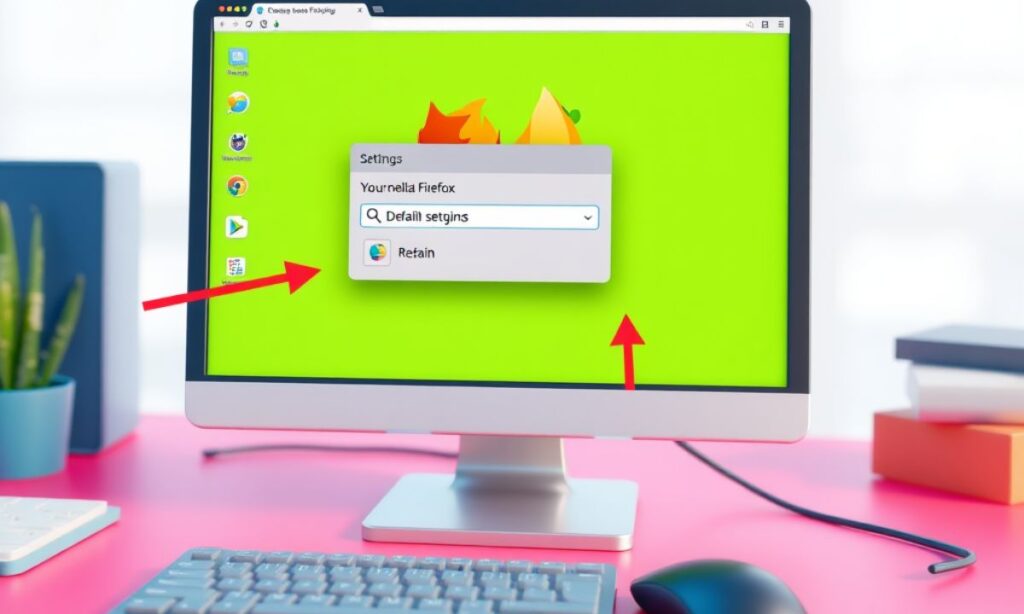
Firefox ist bekannt für Datenschutz und Anpassungsmöglichkeiten. So änderst du hier die Suchmaschine:
- Öffne Mozilla Firefox auf deinem Computer.
- Klicke auf die drei Striche (Menü) in der oberen rechten Ecke.
- Wähle Einstellungen aus dem Menü.
- Klicke links auf Suche.
- Unter “Standard-Suchmaschine” findest du ein Dropdown-Menü.
- Wähle deine bevorzugte Suchmaschine aus der Liste aus.
Firefox bietet mehr Anpassungsmöglichkeiten für die Suche als andere Browser. Du kannst auch einstellen, ob Suchvorschläge angezeigt werden sollen und wie die Suchleiste funktioniert.
In Firefox kannst du auch die Reihenfolge der Suchmaschinen ändern, die in der Suchleiste erscheinen. Ziehe dafür einfach die Einträge nach oben oder unten.
Außerdem kannst du bei Firefox einstellen, ob du die Einwort-Suche in der Adressleiste nutzen möchtest. Das ist praktisch, wenn du schnell suchen willst.
Standardsuchmaschine in Microsoft Edge ändern
Edge ist der Standard-Browser von Windows und basiert auf Chromium. So änderst du hier die Suchmaschine:
- Öffne Microsoft Edge auf deinem Computer.
- Klicke auf die drei Punkte in der oberen rechten Ecke.
- Wähle Einstellungen aus dem Menü.
- Klicke links auf Datenschutz, Suche und Dienste.
- Scrolle nach unten zum Abschnitt Dienste.
- Klicke auf Adressleiste und Suche.
- Unter “In der Adressleiste verwendete Suchmaschine” kannst du eine neue Standardsuchmaschine auswählen.
Microsoft Edge bevorzugt natürlich Bing als Standardsuchmaschine. Es kann manchmal etwas schwieriger sein, die Suchmaschine in Edge zu ändern. Wenn du Probleme hast, versuche den Browser neu zu starten.
Edge bietet auch eine Seitenleiste mit einer integrierten Suche. Du kannst diese für schnelle Suchen nutzen, ohne deine aktuelle Seite zu verlassen.
Eigene Suchmaschine manuell hinzufügen – so funktioniert’s
Manchmal ist deine bevorzugte Suchmaschine nicht in der Liste enthalten. Du kannst sie manuell hinzufügen:
In Chrome:
- Gehe zu Einstellungen > Suchmaschine.
- Klicke auf Suchmaschinen verwalten.
- Klicke auf Hinzufügen.
- Fülle die Felder aus: Name, Schlüsselwort und URL.
- Bei der URL musst du %s dort einfügen, wo der Suchbegriff erscheinen soll.
- Klicke auf Hinzufügen.
In Firefox:
- Besuche die Webseite der Suchmaschine, die du hinzufügen möchtest.
- Klicke mit der rechten Maustaste auf das Suchfeld der Webseite.
- Wähle Suchmaschine hinzufügen.
- Firefox erkennt automatisch die Suchparameter.
In Edge:
- Gehe zu Einstellungen > Datenschutz, Suche und Dienste > Adressleiste und Suche.
- Scrolle nach unten und klicke auf Suchmaschinen verwalten.
- Klicke auf Hinzufügen.
- Fülle die Felder aus: Name, URL und Suchstring.
- Der Suchstring muss {searchTerms} enthalten.
- Klicke auf Speichern.
Die Suchmaschinen-URL kann etwas kompliziert aussehen. Ein Beispiel für eine benutzerdefinierte Suchmaschine wäre:
Unterschied zwischen Adressleiste und Suchleiste
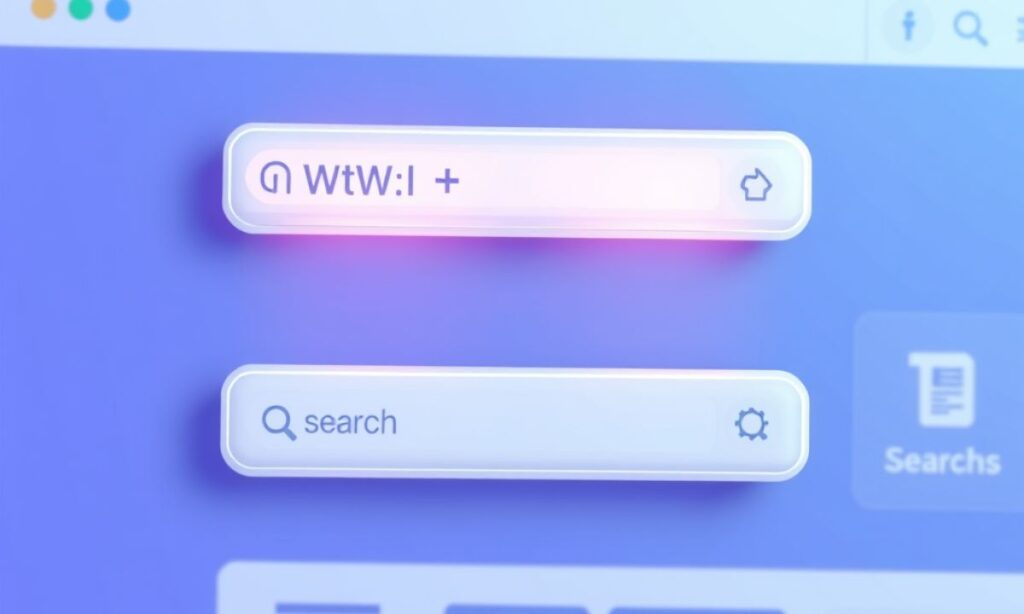
Viele Browser haben zwei verschiedene Leisten:
Die Adressleiste (auch Omnibox genannt) ist der Bereich, in den du Webadressen (URLs) eingibst. In modernen Browsern kannst du hier auch direkt suchen. Was du eingibst, wird an deine Standardsuchmaschine gesendet.
Die Suchleiste ist ein separates Feld, das nur für Suchen gedacht ist. Firefox hat standardmäßig eine separate Suchleiste. Chrome und Edge nutzen meist nur die Adressleiste.
In Firefox kannst du beide Leisten anzeigen lassen. Das ist nützlich, wenn du unterschiedliche Suchmaschinen schnell nutzen möchtest. Die Suchleiste bietet oft ein Dropdown-Menü, mit dem du zwischen verschiedenen Suchmaschinen wechseln kannst.
Wenn du in der Adressleiste suchst, wird immer die Standardsuchmaschine verwendet. In der Suchleiste kannst du leichter zwischen verschiedenen Suchmaschinen wechseln.
Suchmaschine auf Mobilgeräten ändern (Android & iOS)
Auch auf deinem Smartphone oder Tablet kannst du die Standardsuchmaschine ändern:
Für Chrome auf Android:
- Öffne die Chrome-App.
- Tippe auf die drei Punkte oben rechts.
- Tippe auf Einstellungen.
- Tippe auf Suchmaschine.
- Wähle deine bevorzugte Suchmaschine aus.
Für Safari auf iOS (iPhone und iPad):
- Gehe zu den Einstellungen des Geräts (nicht im Browser).
- Scrolle nach unten und tippe auf Safari.
- Tippe auf Suchmaschine.
- Wähle deine bevorzugte Suchmaschine aus.
Für Firefox auf Mobilgeräten:
- Öffne die Firefox-App.
- Tippe auf die drei Punkte (Android) oder Striche (iOS).
- Tippe auf Einstellungen.
- Tippe auf Suche.
- Unter “Standard-Suchmaschine” kannst du eine neue auswählen.
Die Auswahl an Suchmaschinen ist auf Mobilgeräten oft kleiner als auf dem Computer. Die grundlegenden Optionen wie Google, Bing, Yahoo und DuckDuckGo sind aber meist verfügbar.
Häufige Probleme beim Ändern der Suchmaschine und ihre Lösungen
Manchmal treten Probleme auf, wenn du versuchst, die Suchmaschine zu ändern:
| Problem | Mögliche Lösung |
| Suchmaschine ändert sich zurück | Browser-Erweiterungen deaktivieren, Browser neu starten |
| Gewünschte Suchmaschine fehlt | Manuell hinzufügen, wie oben beschrieben |
| Änderung wird nicht gespeichert | Browser-Cache leeren, Browser aktualisieren |
| Browser wurde durch Malware geändert | Anti-Malware-Programm ausführen, Browser zurücksetzen |
| Einstellungen sind gesperrt | Administrator-Rechte prüfen, Einschränkungen aufheben |
Wenn die Suchmaschine sich immer wieder zurücksetzt, könnte das an einer Browser-Erweiterung oder Malware liegen. Überprüfe deine installierten Erweiterungen und deaktiviere sie vorübergehend, um zu sehen, ob das Problem dadurch behoben wird.
Manchmal hilft es auch, den Browser zurückzusetzen. Das entfernt allerdings auch deine Lesezeichen und andere Einstellungen. Sichere diese vorher!
Fazit: Die passende Suchmaschine für deinen Browser auswählen
Die Wahl der richtigen Suchmaschine ist wichtig für dein Internet-Erlebnis. Es lohnt sich, verschiedene Optionen auszuprobieren:
Die Standardsuchmaschine zu ändern ist in allen modernen Browsern einfach. Du musst nur die Einstellungen öffnen und deine bevorzugte Suchmaschine auswählen.
Datenschutz ist ein wichtiger Faktor bei der Wahl einer Suchmaschine. Wenn dir Privatsphäre wichtig ist, probiere DuckDuckGo oder Startpage aus.
Für Schüler können speziell angepasste Suchmaschinen wie Fragfinn sinnvoll sein. Sie bieten sichere Suchergebnisse ohne unangemessene Inhalte.
Je nach deinen Interessen könnten unterschiedliche Suchmaschinen besser geeignet sein. Für Umweltbewusste ist Ecosia eine gute Wahl, für Microsoft-Nutzer vielleicht Bing.
Es ist auch möglich, mehrere Suchmaschinen gleichzeitig zu nutzen. In Firefox kannst du zum Beispiel leicht zwischen verschiedenen Suchmaschinen wechseln.
Häufig gestellte Fragen
Wie kann ich schnell zwischen Suchmaschinen wechseln, ohne die Einstellungen zu ändern?
In Firefox kannst du in der Suchleiste auf das Suchmaschinen-Symbol klicken und eine andere auswählen.
Ist Google immer die beste Suchmaschine?
Nein, es kommt auf deine Bedürfnisse an. Google hat gute Suchergebnisse, aber andere Suchmaschinen bieten mehr Datenschutz oder besondere Funktionen.
Kann ich in der Adressleiste eine andere Suchmaschine als die Standardsuchmaschine verwenden?
Ja, in vielen Browsern kannst du Kurzbefehle verwenden. Zum Beispiel “!g” für Google oder “!b” für Bing in DuckDuckGo.
Was passiert mit meinen Suchdaten, wenn ich die Suchmaschine wechsle?
Jede Suchmaschine hat ihre eigene Datenschutzrichtlinie. Manche speichern deine Suchanfragen, andere nicht.
Kann mein Arbeitgeber oder meine Schule verhindern, dass ich die Suchmaschine ändere?
Ja, auf verwalteten Geräten können Administratoren die Suchmaschineneinstellungen sperren.
Welche Suchmaschine ist am besten für Kinder geeignet?
Kindersichere Suchmaschinen wie Fragfinn oder Blinde Kuh sind speziell für Kinder entwickelt und filtern ungeeignete Inhalte.
Warum setzt sich meine Suchmaschine immer wieder zurück?
Das kann an Malware, Browser-Erweiterungen oder Synchronisierungseinstellungen liegen.
Kann ich eigene Suchmaschinen erstellen?
Ja, du kannst benutzerdefinierte Suchmaschinen mit der richtigen URL-Syntax hinzufügen.
Sind private Suchmaschinen wirklich privat?
Sie sammeln weniger Daten, aber vollständige Anonymität ist im Internet schwer zu erreichen.
Funktionieren alle Suchmaschinen in jedem Land?
Nein, manche Suchmaschinen sind in bestimmten Ländern blockiert oder bieten regionalisierte Dienste an.
Abschluss
Die richtige Suchmaschine zu wählen und einzustellen ist ein wichtiger Schritt, um dein Internet-Erlebnis zu verbessern. Jeder Browser bietet einfache Möglichkeiten, die Standardsuchmaschine zu ändern.
Ob du mehr Privatsphäre möchtest, bessere Suchergebnisse suchst oder besondere Funktionen benötigst – es gibt für jeden Bedarf die passende Suchmaschine. Nimm dir Zeit, verschiedene Optionen auszuprobieren und finde heraus, welche am besten zu dir passt.